Что же такое приоритет диафрагмы и как это работает?
Диафрагма объектива — это устройство управления интенсивностью светового потока, за счет изменения размера входного отверстия объектива. Одним из важнейших назначений диафрагмы, является возможность управление глубиной резкости. Так путем изменения значения диафрагмы, можно контролировать глубину резко-изображаемого пространства и размытия второстепенных деталей композиции.
Но давайте обо всем по порядку. Далее будет разъяснение от профессионального фотографа в Киеве. Рассмотрим на примере: зрачка глаза, когда вы смотрите на яркий свет, зрачок уменьшается в размерах и наоборот, при слабой освещенности, размер зрачка увеличивается, тем самым, увеличивая количество поступающего света на сетчатку, в нашем случае — это цифровая матрица или пленка.Переключение в режим приоритета диафрагмы, осуществляется выбором положения — A (Av), на диске управления фотокамерой. В сочетании с выдержкой, диафрагма служит управляющим элементом, который регулирует количество света, проходящего к цифровой матрице. Режим, приоритет диафрагмы, используем, когда необходимо управлять глубиной резкости а также для управления интенсивностью освещенности.
Режим, приоритет диафрагмы, используем, когда необходимо управлять глубиной резкости а также для управления интенсивностью освещенности.
Например: при макросъемке, съемке портретов, работая с длинно-фокусными объективами, съемке водных пейзажей и т. д. У многих может возникнуть вопрос, зачем нужно управлять глубиной резкости? Первый пример, когда нужно получить размытие заднего плана, акцентируя внимание на главной детали композиции.
Уменьшая цифровое значение диафрагмы до f/2, мы уменьшаем глубину резкости, таким образом увеличиваем размытие заднего плана.
В случае съемки водных пейзажей, когда нужно увеличить выдержку, с целью получения размытия, мы закрываем диафрагму, что бы полученный снимок не был пересвеченным (передержанным). При съемке воды, на длинных выдержках (начиная с 1/20 сек), во избежание получения смазанных кадров, используйте штатив.
При увеличении цифрового значения диафрагмы (f/22), отверстие уменьшается а глубина резкости увеличивается. При уменьшении значения диафрагмы (f/2), отверстие диафрагмы увеличивается а глубина резкости (ГРИП) уменьшается.
При уменьшении значения диафрагмы (f/2), отверстие диафрагмы увеличивается а глубина резкости (ГРИП) уменьшается.
Для закрепления теоретических знаний, по работе в режиме приоритет диафрагмы на практике, выполните следующее задание:
- Переведите управление в режим- приоритет диафрагмы A(Av) установив минимальное значение диафрагмы в моем случае f2.
- Установите зум в среднее положение.
- Переведите фокусировку в ручной режим и сфокусируйтесь на каком либо объекте на расстоянии не более 0, 5 метра.
- Удерживая фотокамеру двумя руками, на выдохе, что бы избежать дрожания камеры, сделайте снимок.
- Теперь необходимо изменить диафрагму на f 11, все остальные параметры съемки оставляем такими же, как в первом кадре.
Далее просмотрите на мониторе компьютера, два снимка и проанализируйте полученные результаты. Оцените, как значение диафрагмы влияет на глубину резкости снимка и в целом на восприятие композиции.
Источник: olegasphoto. com.ua
com.ua
Приоритет диафрагмы и его использование в фотосъемке
Приоритет диафрагмы относится к категории так называемых творческих режимов фотоаппарата и помогает получать выразительные кадры, соответствующие вашему замыслу и возможностям фототехники. Применение всего лишь двух режимов — приоритета диафрагмы и приоритета выдержки — позволяет охватить подавляющее большинство съемочных ситуаций, которые могут встретиться на вашем творческом пути.
Режим приоритет диафрагмы используется в тех случаях, когда надо управлять глубиной резкости. Его смысл состоит в том, что вы устанавливаете нужное значение диафрагмы, а фотоаппарат автоматически подбирает к нему выдержку. В результате вы получаете правильно экспонированный кадр, но именно с той диафрагмой, которая обеспечит необходимую глубину резкости.
Как установить приоритет диафрагмы на фотоаппаратеПрактически все современные цифровые фотоаппараты, за исключением самых простых мыльниц, имеют четыре режима управления экспозицией.
Режим, который есть у всех фотокамер – программный, или автоматический. Часто обозначается буквой P (от program – программный). В этом режиме фотоаппарат сам подбирает значения и диафрагмы и выдержки, руководствуясь заложенным в него алгоритмом. Используется в тех случаях, когда по каким либо причинам вы не можете установить один из творческих режимов, например, если снимаете динамичное событие, и на установку параметров просто нет времени.
Приоритет выдержки, которому на нашем сайте посвящена отдельная статья, позволяет вручную установить выдержку, к которой автоматика фотоаппарата подберет диафрагму, необходимую для получения правильной экспозиции. Обозначается буквой S от слова Shutter – затвор.
Полностью ручной режим M (от Manual – ручной) применяется в тех случаях, когда вам надо самостоятельно установить и выдержку и диафрагму.
Режим приоритет диафрагмы обычно обозначается буквой A от английского слова Aperture (отверстие, щель, апертура). Из всех четырех режимов он применяется чаще всего, поскольку наиболее сильно влияет как на художественные, так и на чисто технические характеристики снимка.
Для чего используется приоритет диафрагмыВ первую очередь для того, чтобы получить необходимую глубину резкости. Посмотрите на кадры, снятые с разными значениями диафрагмы. Если при широко открытой диафрагме предметы на переднем и заднем плане выглядят размытыми, то постепенно закрывая диафрагму, мы все больше увеличиваем резкость и переднего и заднего планов.
На увеличенном фрагменте хорошо видно, что этикетка, которая изначально находится не в фокусе, на закрытой диафрагме выглядит достаточно резкой, причем на ней даже можно кое-что прочитать.
Такое свойство диафрагмы широко используется в различных жанрах фотографии. Например, в портрете желательно размывать задний план, чтобы выделить лицо или глаза модели. Снимок приобретает глубину и выразительность, поэтому портрет лучше снимать на открытых диафрагмах.
При съемке пейзажа ситуация обратная. Весь снимок должен быть максимально резким, тогда он будет восприниматься гораздо более естественно. Поэтому снимают пейзаж на закрытых диафрагмах порядка 8 – 11, дающих хорошую проработку мелких деталей по всему полю кадра.
И в том и в другом случае вы выбираете приоритет диафрагмы, выставляете необходимое ее значение, рассчитанное либо на калькуляторе, либо установленное из практического опыта (что бывает гораздо чаще) и нажимаете на спуск фотоаппарата. При этом вам не надо заботиться о выдержке, которую фотоаппарат установит самостоятельно для правильного экспонирования кадра.
Здесь существует одна тонкость, которую обязательно надо учитывать. Если вы сильно закроете диафрагму, то света может оказаться недостаточно и фотоаппарат вынужден будет установить длинную выдержку. В этом случае при съемке без штатива кадр часто смазывается из-за шевеленки. А при полностью открытой диафрагме и съемке в солнечную погоду может не хватить диапазона коротких выдержек, и фотография окажется засвеченной. Так что совсем забыть про выдержку все-таки не получится даже в режиме приоритет диафрагмы.
Если вы сильно закроете диафрагму, то света может оказаться недостаточно и фотоаппарат вынужден будет установить длинную выдержку. В этом случае при съемке без штатива кадр часто смазывается из-за шевеленки. А при полностью открытой диафрагме и съемке в солнечную погоду может не хватить диапазона коротких выдержек, и фотография окажется засвеченной. Так что совсем забыть про выдержку все-таки не получится даже в режиме приоритет диафрагмы.
Второй важный случай, в котором используется режим приоритет диафрагмы – управление общей резкостью кадра. Объектив фотоаппарата, как и любой оптический прибор, имеет аберрации
Отсюда следует, что для того, чтобы получить мягкое изображение, которое часто бывает желательным в портретной съемке, диафрагму надо полностью открыть. Тогда остаточные аберрации несколько смягчат снимок, и вы получите хорошую портретную фотографию.
Тогда остаточные аберрации несколько смягчат снимок, и вы получите хорошую портретную фотографию.
В пейзажной и архитектурной съемке наоборот нужна максимальная резкость. Обычно она достигается на диафрагмах 5,6 – 11, а вот при дальнейшем закрытии диафрагмы начинают сказываться дифракционные эффекты, которые могут ухудшить качество снимка, несмотря на значительную глубину резкости.
Таким образом, используя режим приоритет диафрагмы можно по своему желанию менять восприятие фотографии, достигая максимальной художественной выразительности и технического качества в различных сюжетах и сценах. С приобретением практического опыта вы научитесь делать это быстро и эффективно, практически не пользуясь автоматическим режимом, и будете получать действительно интересные фото.
Режимы приоритета выдержки и диафрагмы
Одно из характерных отличий продвинутой цифровой камеры от обычной «мыльницы» состоит в наличии различных полуавтоматических и ручных режимов съемки, открывающих фотографу доступ к дополнительным настройкам. По мере профессионального роста фотографы постепенно отказываются от использования стандартных сюжетных программ и стараются научиться настраивать свою камеру самостоятельно. Освоение режимов, приоритета диафрагмы/выдержки с оптимальным подбором отдельных параметров съемки позволит Вам получать более качественные фотографии в самых разных условиях съемки. Главное изучить эти таинственные режимы и понять, когда их лучше всего использовать на практике.
По мере профессионального роста фотографы постепенно отказываются от использования стандартных сюжетных программ и стараются научиться настраивать свою камеру самостоятельно. Освоение режимов, приоритета диафрагмы/выдержки с оптимальным подбором отдельных параметров съемки позволит Вам получать более качественные фотографии в самых разных условиях съемки. Главное изучить эти таинственные режимы и понять, когда их лучше всего использовать на практике.
Режимы приоритета диафрагмы и выдержки
На колесо управления цифровым фотоаппаратом обычно выносятся специальные режимы съемки — M, A, S, P. Называться они могут и по-другому (например, M, AV, TV, P), но суть от этого не меняется. Наиболее простым из этих режимов является программный режим P (Programmed), который практически идентичен автоматическому режиму съемки, однако позволяет фотографу устанавливать выдержку в определенном диапазоне. Этим режимом удобно пользоваться новичкам, которые пока не готовы перейти к полностью ручному режиму съемки. С его помощью можно фотографировать самые разные сюжеты, особенно не переживая за правильность настроек.
С его помощью можно фотографировать самые разные сюжеты, особенно не переживая за правильность настроек.Ручной режим M (Manual) позволяет вручную выставить значения светочувствительности, выдержки и диафрагмы. Чаще всего он используется в сложных условиях съемки, когда встроенная электроника камеры не справляется с определением правильной экспозиции. Это по-настоящему творческий режим, позволяющий фотографу гибко управлять всеми параметрами, отвечающими за экспозицию.
Ручной режим М (F8, 1/80c)Впрочем, наиболее часто используемыми в практике фотографа являются режимы приоритета выдержки /диафрагмы. Остановимся на них более подробно:
Режим приоритет диафрагмы (А или Av)
Данный режим открывает доступ к управлению двумя настройками – значению светочувствительности ISO и диафрагме. Вы можете закрыть диафрагму, чтобы на матрицу фотоаппарата попало меньше света, или приоткрыть, чтобы через объектив прошло большее количество световых лучей. Манипулируя значениями диафрагмы, можно осуществлять контроль за глубиной резкости и размывать фон на снимке, в то же время камера самостоятельно определит соответствующую скорость затвора для достижения правильной экспозиции. Режим приоритета диафрагмы, в частности, хорошо подходит для портретной съемки, где изменение диафрагмы обеспечивает управление интенсивностью размытия фона. Данный режим оптимален и для съемки репортажа, и для фотографирования при слабом свете.
Режим приоритета диафрагмы, в частности, хорошо подходит для портретной съемки, где изменение диафрагмы обеспечивает управление интенсивностью размытия фона. Данный режим оптимален и для съемки репортажа, и для фотографирования при слабом свете.
Режим приоритета выдержки (S или Tv)
Здесь также можно изменять две настройки — но вместо диафрагмы Вы контролируете скорость затвора. В этом режиме можно вручную изменять светочувствительность и выдержку, а диафрагму, необходимую для достижения оптимальной экспозиции, автоматика определит сама. Профессионалы часто прибегают к использованию этого режима при фотографировании быстро движущихся объектов или спортивных соревнований, когда можно самостоятельно установить короткую выдержку. Кроме того, данным режимом удобно пользоваться при съемке без штатива для снижения риска смазывания картинки.
Итак, данные режимы работают аналогично друг другу. Но если в режиме A Вы вручную выбираете значение диафрагмы, а автоматика фотоаппарата определяет значение выдержки для обеспечения оптимальной экспозиции, то в режиме S Вы работаете со скоростью затвора. Примечательно, что в обоих режимах Вам нужно будет настраивать значение светочувствительности ISO самостоятельно.
Примечательно, что в обоих режимах Вам нужно будет настраивать значение светочувствительности ISO самостоятельно.
При съемке в солнечную погоду лучше ограничиться ISO 100 или 200, а в пасмурный день или при фотографировании в тени можно слегка поднять светочувствительность до уровня 400 единиц. В условиях же слабого освещения придется использовать значения ISO более 800. Применение штатива дает возможность устанавливать меньшие значения светочувствительности, тем самым, снижая риск проявления цифрового шума на фотографиях.
Использование режимов приоритета диафрагмы и выдержки
При выборе того или иного режима нужно учитывать условия съемки и те цели, которых Вы хотите достичь. Переходите в режим приоритета диафрагмы, когда Вы планируете получить контроль над глубиной резко изображаемого пространства. Например, выбрав значение диафрагмы в районе f/1.8 или f/2.8, Вы можете создать красивый размытый фон при портретной съемке. В свою очередь, Вы можете выбрать большее значение, если требуется обеспечить высокую четкость по всему полю кадра.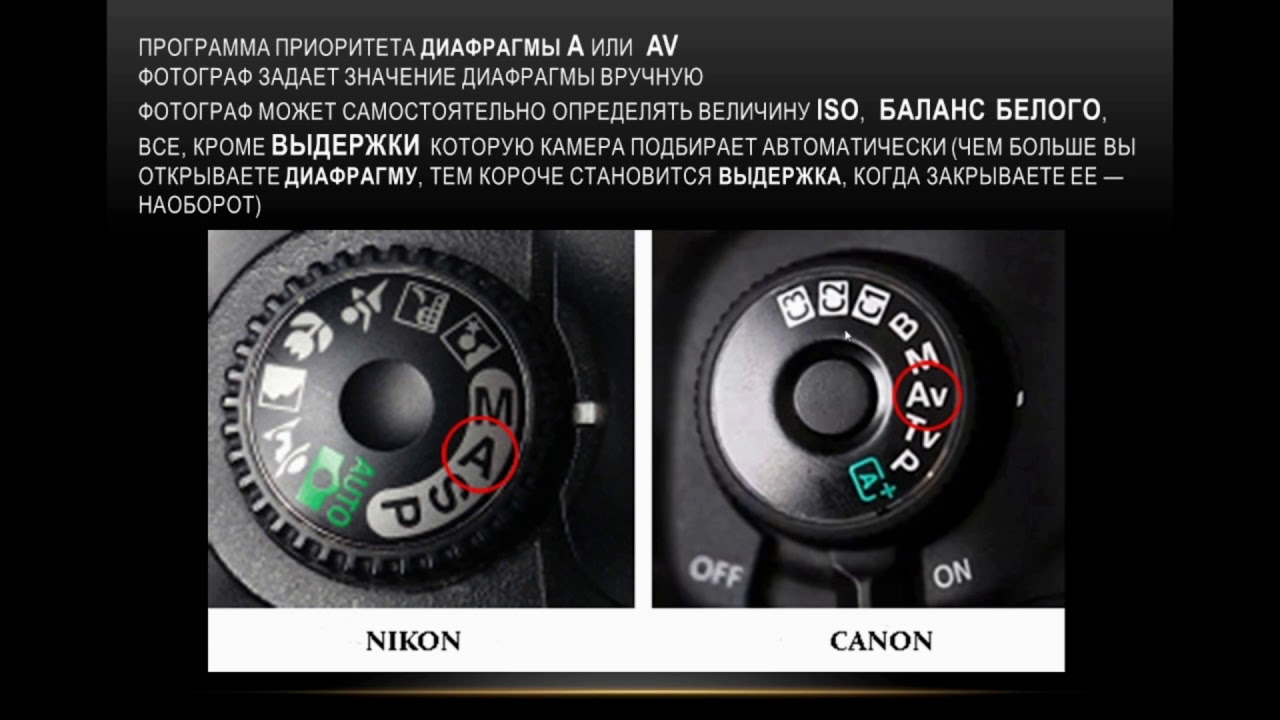 Но, конечно, этим область применения режима приоритета диафрагмы отнюдь не ограничивается.
Но, конечно, этим область применения режима приоритета диафрагмы отнюдь не ограничивается.
Вы можете задействовать данный режим для фотографирования движущихся объектов, чтобы заморозить или размыть движение. Ведь при открытии диафрагмы встроенная электроника автоматически выбирает более короткую выдержку для достижения наилучшей экспозиции. Короткая выдержка позволит Вам снимать быстродвижущиеся объекты, «замораживая» их на фотографии. В свою очередь, размытие движения создается посредством длительных выдержек, которые Вы также можете получить в режиме приоритета диафрагмы, просто прикрыв диафрагму примерно до f/15. То есть режим A позволяет Вам контролировать скорость работы затвора и экспозицию для решения соответствующих задач.
Пример размытия заднего фона (F5.6), режим приоритета диафрагмыРекомендуется активировать режим приоритета диафрагмы, когда Вам приходится фотографировать при слабом свете. Благодаря возможности вручную подбирать значение диафрагмы Вы можете регулировать количество света, проходящего через оптическую систему. Это бывает очень полезно, в частности, при съемке в закрытой комнате при слабом свете, когда Вам требуется больше открыть диафрагму для получения более качественного снимка. Если же еще использовать светосильный объектив, то Ваша камера будет способна буквально «видеть» в сумеречном свете.
Это бывает очень полезно, в частности, при съемке в закрытой комнате при слабом свете, когда Вам требуется больше открыть диафрагму для получения более качественного снимка. Если же еще использовать светосильный объектив, то Ваша камера будет способна буквально «видеть» в сумеречном свете.
Фотографирование в режиме приоритета диафрагмы особенно актуально, когда освещенность колеблется от одного кадра к другому. Стоит отметить, что хотя камера автоматически определяет выдержку, это отнюдь не гарантирует, что Вы в итоге получите качественный снимок. Всегда лучше проверять, какую скорость затвора выставила камера. Обычно проблем не бывает, однако нужно иметь в виду, что в сложных условиях съемки автоматика может давать сбои, устанавливая слишком короткую или слишком большую выдержку.
Использование режима приоритета выдержки (1/800c)Когда стоит пользоваться режимом приоритета выдержки? Прежде всего, это те виды съемки, где Вам необходимо контролировать движение. Изменяя значения выдержки, можно сделать объект максимально четким в фазе движения, либо просто размыть его. Музыкальные концерты, спорт, съемки дикой природы – здесь режим приоритета выдержки может серьезно пригодиться. Чтобы заморозить движение, просто выставляйте короткую выдержку. В свою очередь, чтобы размыть движущийся объект увеличивайте значение выдержки.
Музыкальные концерты, спорт, съемки дикой природы – здесь режим приоритета выдержки может серьезно пригодиться. Чтобы заморозить движение, просто выставляйте короткую выдержку. В свою очередь, чтобы размыть движущийся объект увеличивайте значение выдержки.
Режим приоритета выдержки также пригодится, если Вы осуществляете съемку с проводкой, то есть фотографирование посредством слежения фотоаппарата за движущимся объектом. В данной ситуации рекомендуется повысить выдержку до значения, которое будет больше величины, обратной выбранному фокусному расстоянию. Применение режима приоритета выдержки при съемке с проводкой является самым удобным решением, которое освободит Вас от нужды придумывать что-либо еще. Съемку с проводкой можно применять для фотографирования людей, автомобилей и всего, что движется.
Использование режима приоритета выдержки (1/1600c). Во время съемки дул ветер раскачивая цветокРаботая с режимами приоритета выдержки/диафрагмы Вам, прежде всего, необходимо будет выставить значение светочувствительности в соответствии с условиями освещения. Затем Вы определяетесь с тем, что является ключевым для Вас в данной фотографии – управление резкостью или возможность подчеркнуть движение. После этого переходите в режим приоритета диафрагмы или выдержки. Можно сделать несколько пробных снимков для того, чтобы убедиться в правильности экспозиции. Иногда Вы можете получать уведомления о том, что выходите за пределы определенных параметров, в которых возможно подобрать оптимальные значения автоматических настроек. Вам придется несколько изменить выставленные параметры ISO или выдержки/диафрагмы и произвести съемку еще раз.
Затем Вы определяетесь с тем, что является ключевым для Вас в данной фотографии – управление резкостью или возможность подчеркнуть движение. После этого переходите в режим приоритета диафрагмы или выдержки. Можно сделать несколько пробных снимков для того, чтобы убедиться в правильности экспозиции. Иногда Вы можете получать уведомления о том, что выходите за пределы определенных параметров, в которых возможно подобрать оптимальные значения автоматических настроек. Вам придется несколько изменить выставленные параметры ISO или выдержки/диафрагмы и произвести съемку еще раз.
Освоив режимы приоритета выдержки/диафрагмы, Вы сможете спокойно перейти к ручному режиму съемки, самостоятельно выставляя все параметры для достижения наилучшего результата. Режимы приоритета выдержки/диафрагмы должен уметь использовать на практике каждый фотограф. Главное только научиться определять, какое значение выдержки или диафрагмы лучше установить для конкретного сюжета. Все это приходит только с опытом и постоянной практикой.
Что такое приоритет диафрагмы и когда его использовать?
На зеркалках и других современных камерах есть множество букв, символов и странных кнопок. Каждый фотограф должен пройти квест изучения того, что делает каждая настройка, и сегодня мы говорим о букве «А» на шкале режимов съемки (или кнопке, или о том, что у вашей камеры). Это означает приоритет диафрагмы и спасет вас во многих сценариях съемки.
Также прочтите:Объяснение терминов в фотографии – ISO, диафрагма, выдержка и др.
Что такое диафрагма?
Начнем с объяснения, что такое диафрагма. Диафрагма определяется размером отверстия, через которое свет может попадать в камеру. Диафрагма измеряется в диафрагмах, которые представляют собой отношение фокусного расстояния к размеру отверстия. Чем меньше диафрагма, тем шире отверстие. Например, диафрагма f / 1.8 шире, чем f / 2.8.
Также читайте:Что такое диафрагма? Как использовать это в ваших интересах
На фотографиях диафрагма имеет один главный эффект – это изменение глубины резкости. Использование более широкой диафрагмы, например f / 1.8, создаст меньшую глубину резкости. Это улучшит эффект боке, который является популярным эффектом размытия фона на фотографиях. Чем больше диафрагма, тем больше в фокусе.
Другие термины, которые необходимо знать для этого сообщения:
Что такое приоритет диафрагмы?
Теперь, когда вы понимаете, что такое диафрагма, пора рассказать вам о приоритете диафрагмы. Большинство камер с этим режимом съемки обозначают его как «A», и обычно его можно встретить в более продвинутых корпусах, таких как зеркальные, беззеркальныеи компактные камеры среднего и высокого класса .
Название режима точно объясняет, что делает приоритет диафрагмы: он отдает приоритет диафрагме как единственной настройке, о которой вам нужно беспокоиться. Приоритет диафрагмы очень похож на автоматический режим, но позволяет управлять диафрагмой и автоматизировать только выдержку. Как только ваш ISO будет установлен, камера позволит вам открывать или закрывать диафрагму с помощью диска. Подходящая скорость затвора определяется экспонометром камеры и устанавливается автоматически.
Когда использовать режим приоритета диафрагмы
Фотографам часто нравится контролировать диафрагму, поскольку ее основной эффект – изменение глубины резкости, что является важной частью удержания объектов в фокусе. Если вы позволите камере определять вашу диафрагму, вы можете получить слишком большую или слишком маленькую фокусировку.
Если вы позволите камере определять вашу диафрагму, вы можете получить слишком большую или слишком маленькую фокусировку.
Приоритет диафрагмы лучше всего подходит для случаев, когда вы хотите убедиться, что у вас есть достаточная глубина резкости, чтобы ваш объект был в фокусе (что было бы большую часть времени). Я рекомендую его, когда фотограф снимает в условиях, когда объект, фон и окружение часто меняются. Яркие примеры – мероприятия, свадьбы, вечеринки и уличная фотография.
Давайте возьмем уличную фотографию в качестве сегодняшней темы, поскольку она охватывает широкий спектр сценариев съемки. Если вы снимаете одного человека и хотите получить красивое боке (размытый фон), вы можете выбрать широкую диафрагму. Прогуляйтесь по улице, и теперь вам нужно сосредоточить внимание на нескольких интересных транспортных средствах; Приоритет диафрагмы позволяет легко закрыть диафрагму камеры с помощью одного диска, не беспокоясь о правильной экспозиции. Камера сама отрегулирует выдержку.
Теперь вы в парке. Это прекрасная возможность для пейзажной съемки. Возможно, вам захочется закрыть диафрагму и сфокусировать все. В этом случае все, что вам нужно сделать, это отрегулировать диафрагму до минимального значения и позволить камере экспонироваться.
Как диафрагма влияет на глубину резкости
Мы хотели показать вам пример того, как диафрагма влияет на глубину резкости. У нас есть три изображения, которые мы можем вам показать. Один был снят на f / 1.8, второй – на f / 3.5, а третий – на f / 8. Они полностью неотредактированы, и я позаботился о том, чтобы снимать их в формате JPEG, поэтому нам даже не пришлось пропустить их через программное обеспечение для редактирования.
Пример снимка с диафрагмой f / 1.8:
Как видите, в фокусе находится только линза слева. Когда вы двигаетесь назад, все становится размытым, и даже края первой линзы начинают смягчаться.
Пример снимка с диафрагмой f / 3.5:
На этом снимке вы видите больше второго объектива, а детали фона становятся более заметными. Третья линза все еще не в фокусе, но также становится более четкой.
Пример снимка с диафрагмой f / 8:
Глубина резкости намного больше при f / 8. Первая и вторая линзы в фокусе. Хотя третье изображение все еще немного размыто, вам будет легче распознавать буквы и цифры. Также значительно увеличилась детализация стены.
Что нужно иметь в виду
Единственное, о чем следует беспокоиться при использовании режима приоритета диафрагмы, – это иметь достаточно света для достижения желаемой экспозиции или эффекта. Более темное окружение и более узкая диафрагма могут вызвать медленную выдержку, что, в свою очередь, приведет к размытию движения. Это может быть не очень хорошо, если вы ищете резкие фотографии. Точно так же слишком много света может увеличить скорость затвора, если вы хотите использовать размытие движения в качестве эффекта.
Читайте также:Как снимать в ручном режиме
Я придерживаюсь режима приоритета диафрагмы, когда знаю, что света достаточно, чтобы каждая фотография была сделана с выдержкой, достаточной для остановки изображения. Либо это, либо я использую штатив, и мой объект полностью статичен. Во всех остальных случаях я перехожу в ручной режим.
Приоритет диафрагмы позволяет сосредоточиться на главном
Что делает фотографию хорошей? В этом искусстве есть определенный уровень технических деталей, и технологии, безусловно, помогают, но любой хороший фотограф скажет вам, что качество изображения в основном определяется нематериальными активами. Композиция, относительная красота, прошлый опыт и сообщение или чувства, передаваемые изображением, гораздо важнее уровней шума, динамического диапазона или даже определения идеальной экспозиции. Вот почему приоритет диафрагмы – такой отличный инструмент.
Любой хороший фотограф скажет вам, что качество изображения в основном определяется нематериальными активами.
Приоритет диафрагмы предлагает лучшее из ручного режима, сохраняя при этом комфорт, который дает автоматическая съемка. Этот режим позволяет вам управлять камерой ровно настолько, чтобы контролировать настройки. В то же время это позволяет вам перестать так сильно беспокоиться о параметрах и уделять больше внимания тому, что является наиболее важным, что придает вашему изображению большую нематериальную глубину.
Станьте лучшим фотографом:
Источник записи: https://www.androidauthority.com
RICOH THETA Z1 — руководство пользователя
Проверка и изменение условий съемки
В соответствии с условиями съемки можно выбирать различные настройки, такие как режим экспозиции и баланс белого.
- Включите питание камеры.
- Для изменения условий видеосъемки нажмите кнопку режима, чтобы перейти в режим видеосъемки.
- Подключите камеру к смартфону по беспроводной сети или Bluetooth®.
- Запустите базовое приложение для смартфона.
- Нажмите кнопку режима съемки в левом нижнем углу, чтобы изменить режим экспозиции.
- Auto (Авто):
- диафрагма, выдержка, чувствительность по ISO и баланс белого регулируются автоматически в соответствии с условиями съемки. Шумоподавление, компенсацию динамического диапазона и HDR-рендеринг можно выбрать в разделе [Option Setting] (Настройка параметров).
- Если для параметра [Shooting method] (Способ съемки) в разделе [Shooting settings] (Настройки съемки) установлено значение [Interval shooting] (Интервальная съемка), выбор в разделе [Option Setting] (Настройка параметров) невозможен.
- Av (приоритет диафрагмы):
- установка диафрагмы и баланса белого.
- Tv (приоритет выдержки):
- установка выдержки и баланса белого.
- ISO (приоритет чувствительности по ISO):
- установка чувствительности по ISO и баланса белого.
- M (ручной режим):
- установка выдержки, диафрагмы, чувствительности по ISO и баланса белого.
- Настройте все параметры.
Внимание!
- Если установлена выдержка менее 1/8 секунды, а для экспозиции установлен ручной режим, в начале и в конце съемки раздастся звуковой сигнал. Кроме того, при съемке в автоматическом режиме экспозиции, если в разделе [Option Setting] (Настройка параметров) выбрано шумоподавление или HDR-рендеринг, в начале и в конце съемки раздастся звуковой сигнал. При этом изображения не сохранятся, если выключить питание до завершения съемки.
- При съемке в автоматическом режиме экспозиции, если в разделе [Option Setting] (Настройка параметров) выбрано шумоподавление или HDR-рендеринг, зафиксируйте камеру на штативе и т. п., чтобы она не двигалась.
Примечание
- Настройки условий съемки сохраняются до выключения питания или изменения настроек.
Изменение настроек в режиме фотосъемки
В режиме фотосъемки нажмите в правом верхнем углу экрана, чтобы открыть окно [Shooting settings] (Настройки съемки) и изменить различные настройки фотосъемки.
- Shooting method (Способ съемки):
- можно выбрать [Normal shooting] (Обычная съемка), [Interval shooting] (Интервальная съемка), [Interval composite] (Составная интервальная съемка) и [Multi bracket] (Съемка с брекетингом).
- Если выбрана [Interval shooting] (Интервальная съемка), установите [Interval] (Интервал) (JPEG: от 6 секунд до 60 минут; RAW (DNG): от 10 секунд до 60 минут) и [Shots] (Количество снимков).
- Если выбрана [Interval composite] (Составная интервальная съемка), установите [Shooting time] (Время съемки) и [In-progress save inter.] (Интервал сохранения в процессе).
- Display after shooting (Просмотр после съемки):
- можно выбрать, будет ли снимок отображаться после съемки.
- Self-timer (Автоспуск):
- можно выбрать время работы таймера: 10 секунд, 5 секунд или 2 секунды.
- CT Settings (Настройки цветовой температуры):
- настройку цветовой температуры можно включать и выключать.
- File format (Формат файла):
- можно выбрать формат RAW (DNG) + JPEG или JPEG.
- ISO sensitivity upper limit (Верхний предел чувствительности по ISO):
- установка верхнего предела чувствительности по ISO.
- Camera shutter volume (Громкость звука затвора):
- можно выбрать громкость звука затвора: [High] (Высокая), [Medium] (Средняя), [Low] (Низкая) и [OFF] (Выкл.).
Примечание
- Если выбран [File format] (Формат файла) RAW (DNG) + JPEG, изображения сохраняются одновременно в формате RAW (DNG) и JPEG.
- Изображения в формате RAW нельзя просматривать и передавать с помощью базового приложения для смартфона.
- Изображения, записываемые в файлы RAW, имеют формат «два рыбьих глаза». Для сшивки изображений после обработки RAW используйте программу RICOH THETA Stitcher (поддерживает Adobe® Photoshop® Lightroom® Classic CC).
- Если для параметра [File format] (формат файла) установлено значение «RAW (DNG) + JPEG», выбор в разделе [Option Setting] (Настройка параметров) невозможен.
Изменение настроек в режиме видеозаписи
В режиме видеозаписи нажмите в правом верхнем углу экрана, чтобы проверить и изменить различные настройки видеозаписи.
- Max recordable time (1 time) (Максимальное время записи (однократной)):
- установка максимального времени одной записи.
- Microphone gain (Усиление микрофона):
- установка усиления микрофона.
- [Normal] (Нормальное) используется при нормальном уровне внешнего звука.
- [Low] (Низкое) используется при высоком уровне внешнего звука.
- Self-timer (Автоспуск):
- можно выбрать время работы таймера: 10 секунд, 5 секунд или 2 секунды.
- CT Settings (Настройки цветовой температуры):
- Настройку цветовой температуры можно включать и выключать.
- Video size (Размер видео):
- можно выбрать размер видео.
- ISO sensitivity upper limit (Верхний предел чувствительности по ISO):
- установка верхнего предела чувствительности по ISO.
- Camera shutter volume (Громкость звука затвора):
- Можно настроить громкость звука затвора.
Что такое приоритет диафрагмы | Сайт веб-дизайнера фрилансера Яны Ходкиной
В этой статье расскажу начинающим фотографам — что такое приоритет диафрагмы и в каких случаях его лучше использовать.
Если вы вообще не понимаете, что такое диафрагма — то для начала прочитайте другую мою статью — «Что такое диафрагма». Если уже знаете, но не понимаете особенности режима приоритета диафрагмы, то надеюсь, что эта статья поможет вам разобраться.
На фотокамере режим приоритета диафрагмы обозначается буквами Av или A. Что же это такое приоритет диафрагмы? При выставлении этого режима на фотоаппарате — вы контролируете диафрагму, а выдержку фотоаппарат выставляет сам. Чем шире вы открываете диафрагму (то есть, чем меньше диафрагменное число) — тем короче выдержку будет выставлять фотоаппарат.
Разберем приоритет диафрагмы на конкретных цифрах
Допустим, ИСО (чувствительность) 200. Освещение достаточное. Диафрагму мы выставляем f2,8 (то есть отверстие диафрагмы полностью открыто). Тогда фотоаппарат выставляет такую выдержку, чтобы экспозиция была правильной. В данном случае выдержка 800.
Теперь, при тех же значениях ИСО, закроем диафрагму до значения f4. Что же произойдет с выдержкой. Смотрим…
Фотоаппарат в данном случае поставил более длинную выдержку, чтобы отрегулировать количество поступающего света. Так как диафрагму мы прикрыли, то количество света стало поступать меньше. Поэтому фотоаппарат увеличил время поступающего света, то есть выдержку. Чтобы картинка осталась также хорошо освещена.
Для чего меняют числовое значение диафрагмы
Другими словами, для чего зажимают или открывают отверстие диафрагмы. Дело в том, что диафрагмой регулируют глубину резкости. То есть глубину размытия. Если в кадре один человек, то диафрагму можно открыть полностью. Если же в кадре несколько человек, то необходимо, чтобы на фотографии все получились резко. В этом случае диафрагму необходимо прикрывать.
Режим приоритета диафрагмы гораздо удобнее использовать вместо полностью ручного режима, потому что таким образом вам придется контролировать на один параметр меньше. В ручном же режиме, приходится контролировать и выдержку, и диафрагму и ИСО. Поэтому приоритет диафрагмы наиболее удобен для съемки, когда освещение часто меняется, чтобы не заморачиваться с настройками и реже обращаться к меню камеры.
Надеюсь, я вас не запутала… Главное прочитайте вдумчиво, и все поймете. Если остались вопросы — пишите в комментариях. Если все понятно, и статья оказалась вам полезной, буду благодарна, если поделитесь ей с друзьями.
Так же специально для вас вот такой симулятор фотокамеры. Можете потренироваться сами, чтобы понять принцип.
Нашли ошибку? Выделите фрагмент текста и нажмите CTRL+ENTER
Какие преимущества имеет ручной режим над режимом приоритета диафрагмы?
Я нахожу вопрос, похожий на «какие преимущества имеет режим приоритета выдержки по сравнению с автоматическим режимом?»
Ответ много! Например, этот снимок был сделан в режиме приоритета затвора для захвата размытия в движении:
Я хотел размытия в движении, поэтому я выбрал экспозицию 1/20 с. Я также хотел, чтобы фон был резким. К счастью, у меня есть объектив 18-55 мм f / 3,5-5,6 IS. При этом 33 мм фокусном расстоянии максимальная диафрагма составляет f / 4,5. Я знал, что камера выберет F-число, по крайней мере, f / 4.5, потому что больше ничего физически невозможно (она выбрала f / 5 автоматически). Если бы у меня был чрезвычайно быстрый зум-объектив с гораздо более широкой максимальной диафрагмой, я бы, вероятно, использовал бы ручной режим вместо режима приоритета затвора, чтобы не было опасности того, что камера автоматически выберет диафрагму, которая размывает фон. Хорошо, учитывая большое количество света в сцене, и учитывая, что самый низкий ISO, который поддерживает моя камера, равен 100, не было никакой опасности автоматического выбора широкой диафрагмы (она выбрала ISO 125 в качестве ISO, только немного больше, чем минимальный ISO 100),
Трактор был, вероятно, около 10 метров (трудно сказать, потому что я не могу знать, находится ли фокус на тракторе или на доме позади трактора). Гиперфокальное расстояние на автоматически выбранной диафрагме составляет 11,4 метра. Если бы у меня был быстрый зум F / 1.8, глубина резкости была бы всего 7 метров позади объекта на F / 1.8, поэтому фон был бы размытым, если бы фокус был на тракторе, а не на фоне (на высокой скорости из трактора, трудно выбрать, на каком объекте сосредоточиться!)
Если вы делаете снимки быстро движущихся объектов в темноте и не хотите размытия при движении, или используете длинный объектив без стабилизации изображения с максимальной диафрагмой в темноте, у вас может быть ограничение как для диафрагмы (наибольшая опоры объектива) и время экспозиции (максимально допустимое, чтобы фотография не дрожала, а движущиеся объекты выглядели резкими).
В таком сценарии вы будете регулировать экспозицию, изменяя уровень ISO, используя ручной режим с указанными диафрагмой и временем экспозиции, а также автоматический ISO.
Кроме того, иногда вам может понадобиться зафиксировать определенное заранее определенное количество размытия при движении, либо размытие фона, либо размытие движущегося объекта. Тогда вам придется установить время выдержки на определенное число. Теперь, если в такой ситуации вам также нужен точный контроль глубины резкости, у вас есть ограничение как для апертуры, так и для времени экспозиции. Затем вы будете использовать авто-ISO для регулировки экспозиции.
Итак, в качестве резюме, я считаю, что ручной режим с auto-ISO чрезвычайно полезен. Авто-ISO полезен для моей камеры от 100 до 3200 (ну, вы также можете установить его на 6400, но будет настолько много шума, что может быть лучше вручную выбрать 6400, если необходимо, или временно отрегулировать максимум разрешил авто-ISO до 6400 перед съемкой и установил его обратно в 3200 после съемки). Это 100..3200 — разница в 32 раза, или 5 значений экспозиции. Это достаточно для многих ситуаций.
Ручной режим без авто-ISO обычно является режимом выбора для астрофотографии.
Как (и когда!) Использовать режим приоритета диафрагмы
Режим приоритета диафрагмы позволяет делать привлекательные фотографии без постоянного контроля над настройками.
Это отличный инструмент для экономии времени как новичков, так и профессионалов.
Но что такое режим приоритета диафрагмы и когда его следует использовать?
[ Примечание: ExpertPhotography поддерживается читателями. Ссылки на продукты на ExpertPhotography — это реферальные ссылки.Если вы воспользуетесь одним из них и что-то купите, мы заработаем немного денег. Нужна дополнительная информация? Посмотрите, как все это работает. ]
Что такое режим приоритета диафрагмы?
Вы можете определить приоритет диафрагмы на диске выбора режимов камеры. Обычно его обозначают буквами A или Av.
Когда вы переключаетесь в этот режим, вы можете управлять диафрагмой, ISO и балансом белого. Ваша камера будет менять выдержку каждый раз, когда меняется свет. В этом режиме вы не можете вручную настроить выдержку.
Что такое диафрагма?
От диафрагмы зависит, насколько размытым или детализированным будет выглядеть фон. Большая диафрагма, например f / 1,4, сделает ваш фон очень мягким. Также он отлично подходит для съемки при слабом освещении. Маленькая диафрагма, например f / 22, позволит уловить больше деталей на вашем фоне.
Aperture — отличный способ поэкспериментировать с большой и малой глубиной резкости. Он обладает множеством дополнительных преимуществ, которые сделают вашу фотографию особенной.
Разница между режимом приоритета диафрагмы и ручным режимом
Многие фотографы используют ручной режим, чтобы полностью контролировать настройки камеры.Это то, с чем вам следует ознакомиться, когда вы узнаете больше о фотографии. Но это не тот режим, который нужно использовать постоянно.
Полный контроль над настройками может занять много времени. Вы должны знать о компенсации экспозиции, ISO, выдержке и т. Д.
Когда вы переключаетесь в режим приоритета диафрагмы, вы позволяете камере делать большую часть работы за вас. Все, что вам нужно сделать, это выбрать диафрагму. Вы также можете вручную изменить ISO, но в этом нет необходимости.Ваша камера автоматически решит, какая выдержка подходит для данной ситуации.
Избегайте автоматического режима для большего контроля
Когда вы используете автоматический режим, вы позволяете камере делать всю работу за вас. Независимо от того, где вы находитесь, ваша камера постарается подобрать оптимальные настройки, чтобы вы могли делать красивые снимки.
Обратной стороной использования автоматического режима является то, что он не дает вам никакого контроля над вашими изображениями. Вы не можете контролировать резкость или размытость ваших изображений.
Это отличный способ сделать достойные фотографии при любом освещении. Но это не лучший вариант для фотографов, которые хотят иметь хоть какой-то контроль над своими настройками.
Диафрагма — это то, что многие фотографы отдают приоритетом в своей работе. Некоторые люди хотят, чтобы их фон имел определенную степень размытия. Другие хотят запечатлеть как можно больше деталей. Если вы подходите к этой категории фотографов, вам подойдет режим приоритета диафрагмы.
Когда следует использовать режим приоритета диафрагмы?
Постоянное использование этого режима — не лучшая идея.Если вы будете использовать его в правильных ситуациях, вы сможете значительно улучшить свои фотографии.
Вот несколько примеров, в которых вы можете извлечь из этого максимальную пользу.
Для достижения фиксированной глубины резкости
Фиксированная диафрагма означает фиксированную глубину резкости. Это означает согласованность фотографий, что может быть очень важно в некоторых фотосессиях.
Допустим, вы фотограф-портретист, который регулярно использует диафрагму f / 5,6. Вы хотите сделать как можно больше приличных фотографий в пасмурный день.Освещение нестабильное, поэтому вам необходимо регулярно корректировать настройки. Это может быть большим препятствием.
Вместо этого вы можете переключиться в режим приоритета диафрагмы, выбрать желаемую диафрагму и сделать столько фотографий, сколько захотите. Ваша камера позаботится о том, чтобы выдержка и ISO были правильно отрегулированы.
Чтобы научиться лучше менять диафрагму для начинающих
Для новичка ручной режим может показаться непосильным. Постоянное переключение на разные выдержки, диафрагмы и значения ISO может вызывать стресс.
Режим приоритета диафрагмы является обновлением автоматического режима. Это может помочь вам подготовиться к ручному режиму и одновременно познакомить вас с различными настройками диафрагмы.
Если вы хотите поэкспериментировать с разной апертурой
Возможно, вы начинающий фотограф, который хочет понять, как работает диафрагма. Вы также можете быть профессионалом, который хочет лучше адаптироваться к различным типам диафрагмы.
Вы можете быстро добиться этого с помощью режима приоритета диафрагмы.Вместо того, чтобы беспокоиться о выдержке или ISO, вы можете быстро просмотреть каждую диафрагму, чтобы найти свою любимую. При этом вы получите приличные фотографии, что всегда является плюсом!
Как использовать режим приоритета диафрагмы
1. Перейти в режим приоритета диафрагмы
Различные камеры имеют разные кнопки для режима приоритета диафрагмы. Найдите символ, представляющий этот режим. Должно быть написано что-то вроде A или Av.
На Canon 5D Mark II вам просто нужно повернуть диск выбора режимов.У вашей камеры должна быть аналогичная функция.
2. Выберите между ручным или автоматическим ISO
Этот важный шаг поможет вам сэкономить много времени на редактирование. Если на улице не очень ярко или если вы снимаете в помещении, вы можете использовать ручной ISO.
ISO может помочь вам компенсировать короткую выдержку или маленькую диафрагму. Слишком большое значение ISO может сделать ваши фотографии зернистыми. Можно удалить зернистость в программе редактирования, но это может занять некоторое время, если у вас есть сотни изображений.
Если у вас есть свободное время, выберите ISO вручную. Автоматический ISO отлично подходит для экспериментов, но он может быть не лучшим другом, если у вас есть конкретное видение.
3. Измените значение диафрагмы
Режим приоритета диафрагмы позволяет очень легко изменить настройку диафрагмы. На Canon 5D Mark II все, что вам нужно сделать, это повернуть маленькую шестеренку прямо над кнопкой ISO.
Вы заметите, что ваша камера будет изменять выдержку при изменении диафрагмы.Он также автоматически изменит скорость затвора при изменении освещения.
4. Сосредоточьтесь на теме и сделайте несколько тестовых фотографий
Не нужно слишком долго обдумывать этот шаг. Просто выберите тему и сделайте несколько тестовых фотографий.
Я начал с относительно большой диафрагмой, но она не была достаточно большой для моего желаемого стиля. Чтобы добиться более мечтательного вида, я изменил диафрагму на f / 1.8.
На самом деле нет специального правила для этого. Выбор диафрагмы зависит от объекта съемки и вашего стиля.
5. Эксперимент с разными отверстиями
Даже если вам нравятся ваши результаты, поэкспериментируйте с разными диафрагмами. Вы можете найти еще лучший вариант. Если нет, по крайней мере, вы поймете, от каких значений диафрагмы вы бы предпочли держаться подальше.
Это особенно важно для начинающих фотографов. Чем больше диафрагм вы поэкспериментируете, тем больше разнообразных фотографий будет в вашем портфолио.
Вопросы о режиме приоритета общей диафрагмы
Используют ли профессиональные фотографы приоритет диафрагмы?
Да.Многие профессиональные портретные и пейзажные фотографы используют приоритет диафрагмы. Это также отличный режим для начинающих фотографов любого жанра.
Что лучше с приоритетом диафрагмы или приоритета выдержки?
Приоритет диафрагмы позволяет фиксировать диафрагму и изменять выдержку. Это отлично подходит для тех, кто хочет, чтобы на снимках была одинаковая глубина резкости. Приоритет выдержки сохраняет вашу выдержку фиксированной и меняет все остальное. Это идеальный вариант для динамичной фотографии.
Заключение
Использование режима приоритета диафрагмы поможет вам делать лучшие снимки, не беспокоясь о вас. Все, что вам нужно сделать, это настроить диафрагму и ISO. Ваша камера будет экспериментировать с разной выдержкой для вас.
Этот режим идеально подходит для начинающих, фотографов-портретистов и фотографов-пейзажистов. Он идеально подходит для вас, если вы хотите добиться фиксированной глубины резкости, не беспокоясь о выдержках постоянно.
Если вам нужны дополнительные рекомендации для начинающих, не ищите ничего, кроме нашего курса «Фотография для начинающих»!
Страница не найдена »ExpertPhotography
404 — Страница не найдена» ExpertPhotography404
Простите! Страница, которую вы искали, не найдена…
Он был перемещен, удален, переименован или, возможно, никогда не существовал. Пожалуйста, свяжитесь с нами, если вам понадобится помощь.
Мне нужна помощь с…
[type = ‘text’]
[type = ‘text’]
[type = ‘password’]
[type = ‘password’]
[‘rmockx.RealPlayer G2 Control’, ‘rmocx.RealPlayer G2 Control.1 ‘, ‘RealPlayer.RealPlayer ™ ActiveX Control (32-разрядный)’, ‘RealVideo.RealVideo ™ ActiveX Control (32-бит)’, ‘RealPlayer’]
[‘rmockx.RealPlayer G2 Control’, ‘rmocx.RealPlayer G2 Control.1’, ‘RealPlayer.RealPlayer ™ ActiveX Control (32-разрядный)’, ‘RealVideo.RealVideo ™ ActiveX Control (32-бит)’, ‘RealPlayer’]
[type = ‘text’]
[type = ‘text’]
[type = ‘password’]
[type = ‘password’]
[‘rmockx.RealPlayer G2 Control ‘, ‘rmocx.RealPlayer G2 Control.1’, ‘RealPlayer.RealPlayer ™ ActiveX Control (32-разрядный)’, ‘RealVideo.RealVideo ™ ActiveX Control (32-бит)’, ‘RealPlayer’]
[‘rmockx.RealPlayer G2 Control’, ‘rmocx.RealPlayer G2 Control.1’, ‘RealPlayer.RealPlayer ™ ActiveX Control (32-разрядный)’, ‘RealVideo.RealVideo ™ ActiveX Control (32-бит)’, ‘RealPlayer’]
[type = ‘text’]
[type = ‘text’]
[type = ‘password’]
[type = ‘password’]
[‘rmockx.RealPlayer G2 Control ‘, ‘rmocx.RealPlayer G2 Control.1’, ‘RealPlayer.RealPlayer ™ ActiveX Control (32-разрядный)’, ‘RealVideo.RealVideo ™ ActiveX Control (32-бит)’, ‘RealPlayer’]
[‘rmockx.RealPlayer G2 Control’, ‘rmocx.RealPlayer G2 Control.1’, ‘RealPlayer.RealPlayer ™ ActiveX Control (32-разрядный)’, ‘RealVideo.RealVideo ™ ActiveX Control (32-бит)’, ‘RealPlayer’]
[type = ‘text’]
[type = ‘text’]
[type = ‘password’]
[type = ‘password’]
[‘rmockx.RealPlayer G2 Control ‘, ‘rmocx.RealPlayer G2 Control.1’, ‘RealPlayer.RealPlayer ™ ActiveX Control (32-разрядный)’, ‘RealVideo.RealVideo ™ ActiveX Control (32-бит)’, ‘RealPlayer’]
[‘rmockx.RealPlayer G2 Control’, ‘rmocx.RealPlayer G2 Control.1’, ‘RealPlayer.RealPlayer ™ ActiveX Control (32-разрядный)’, ‘RealVideo.RealVideo ™ ActiveX Control (32-бит)’, ‘RealPlayer’]
[type = ‘text’]
[type = ‘text’]
[type = ‘password’]
[type = ‘password’]
[‘rmockx.RealPlayer G2 Control ‘, ‘rmocx.RealPlayer G2 Control.1’, ‘RealPlayer.RealPlayer ™ ActiveX Control (32-разрядный)’, ‘RealVideo.RealVideo ™ ActiveX Control (32-бит)’, ‘RealPlayer’]
[‘rmockx.RealPlayer G2 Control’, ‘rmocx.RealPlayer G2 Control.1’, ‘RealPlayer.RealPlayer ™ ActiveX Control (32-разрядный)’, ‘RealVideo.RealVideo ™ ActiveX Control (32-бит)’, ‘RealPlayer’]
[type = ‘text’]
[type = ‘text’]
[type = ‘password’]
[type = ‘password’]
[‘rmockx.RealPlayer G2 Control ‘, ‘rmocx.RealPlayer G2 Control.1’, ‘RealPlayer.RealPlayer ™ ActiveX Control (32-разрядный)’, ‘RealVideo.RealVideo ™ ActiveX Control (32-бит)’, ‘RealPlayer’]
[‘rmockx.RealPlayer G2 Control’, ‘rmocx.RealPlayer G2 Control.1’, ‘RealPlayer.RealPlayer ™ ActiveX Control (32-разрядный)’, ‘RealVideo.RealVideo ™ ActiveX Control (32-бит)’, ‘RealPlayer’]
[type = ‘text’]
[type = ‘text’]
[type = ‘password’]
[type = ‘password’]
[‘rmockx.RealPlayer G2 Control ‘, ‘rmocx.RealPlayer G2 Control.1’, ‘RealPlayer.RealPlayer ™ ActiveX Control (32-разрядный)’, ‘RealVideo.RealVideo ™ ActiveX Control (32-бит)’, ‘RealPlayer’]
[‘rmockx.RealPlayer G2 Control’, ‘rmocx.RealPlayer G2 Control.1’, ‘RealPlayer.RealPlayer ™ ActiveX Control (32-разрядный)’, ‘RealVideo.RealVideo ™ ActiveX Control (32-бит)’, ‘RealPlayer’]
[type = ‘text’]
[type = ‘text’]
[type = ‘password’]
[type = ‘password’]
[‘rmockx.RealPlayer G2 Control ‘, ‘rmocx.RealPlayer G2 Control.1’, ‘RealPlayer.RealPlayer ™ ActiveX Control (32-разрядный)’, ‘RealVideo.RealVideo ™ ActiveX Control (32-бит)’, ‘RealPlayer’]
[‘rmockx.RealPlayer G2 Control’, ‘rmocx.RealPlayer G2 Control.1’, ‘RealPlayer.RealPlayer ™ ActiveX Control (32-разрядный)’, ‘RealVideo.RealVideo ™ ActiveX Control (32-бит)’, ‘RealPlayer’]
[type = ‘text’]
[type = ‘text’]
[type = ‘password’]
[type = ‘password’]
[‘rmockx.RealPlayer G2 Control ‘, ‘rmocx.RealPlayer G2 Control.1’, ‘RealPlayer.RealPlayer ™ ActiveX Control (32-разрядный)’, ‘RealVideo.RealVideo ™ ActiveX Control (32-бит)’, ‘RealPlayer’]
[‘rmockx.RealPlayer G2 Control’, ‘rmocx.RealPlayer G2 Control.1’, ‘RealPlayer.RealPlayer ™ ActiveX Control (32-разрядный)’, ‘RealVideo.RealVideo ™ ActiveX Control (32-бит)’, ‘RealPlayer’]
[type = ‘text’]
[type = ‘text’]
[type = ‘password’]
[type = ‘password’]
[‘rmockx.RealPlayer G2 Control ‘, ‘rmocx.RealPlayer G2 Control.1’, ‘RealPlayer.RealPlayer ™ ActiveX Control (32-разрядный)’, ‘RealVideo.RealVideo ™ ActiveX Control (32-бит)’, ‘RealPlayer’]
[‘rmockx.RealPlayer G2 Control’, ‘rmocx.RealPlayer G2 Control.1’, ‘RealPlayer.RealPlayer ™ ActiveX Control (32-разрядный)’, ‘RealVideo.RealVideo ™ ActiveX Control (32-бит)’, ‘RealPlayer’]
[type = ‘text’]
[type = ‘text’]
[type = ‘password’]
[type = ‘password’]
[‘rmockx.RealPlayer G2 Control ‘, ‘rmocx.RealPlayer G2 Control.1’, ‘RealPlayer.RealPlayer ™ ActiveX Control (32-разрядный)’, ‘RealVideo.RealVideo ™ ActiveX Control (32-бит)’, ‘RealPlayer’]
[‘rmockx.RealPlayer G2 Control’, ‘rmocx.RealPlayer G2 Control.1’, ‘RealPlayer.RealPlayer ™ ActiveX Control (32-разрядный)’, ‘RealVideo.RealVideo ™ ActiveX Control (32-бит)’, ‘RealPlayer’]
[type = ‘text’]
[type = ‘text’]
[type = ‘password’]
[type = ‘password’]
[‘rmockx.RealPlayer G2 Control ‘, ‘rmocx.RealPlayer G2 Control.1’, ‘RealPlayer.RealPlayer ™ ActiveX Control (32-разрядный)’, ‘RealVideo.RealVideo ™ ActiveX Control (32-бит)’, ‘RealPlayer’]
[‘rmockx.RealPlayer G2 Control’, ‘rmocx.RealPlayer G2 Control.1’, ‘RealPlayer.RealPlayer ™ ActiveX Control (32-разрядный)’, ‘RealVideo.RealVideo ™ ActiveX Control (32-бит)’, ‘RealPlayer’]
[type = ‘text’]
[type = ‘text’]
[type = ‘password’]
[type = ‘password’]
[‘rmockx.RealPlayer G2 Control ‘, ‘rmocx.RealPlayer G2 Control.1’, ‘RealPlayer.RealPlayer ™ ActiveX Control (32-разрядный)’, ‘RealVideo.RealVideo ™ ActiveX Control (32-бит)’, ‘RealPlayer’]
[‘rmockx.RealPlayer G2 Control’, ‘rmocx.RealPlayer G2 Control.1’, ‘RealPlayer.RealPlayer ™ ActiveX Control (32-разрядный)’, ‘RealVideo.RealVideo ™ ActiveX Control (32-бит)’, ‘RealPlayer’]
[type = ‘text’]
[type = ‘text’]
[type = ‘password’]
[type = ‘password’]
[‘rmockx.RealPlayer G2 Control ‘, ‘rmocx.RealPlayer G2 Control.1’, ‘RealPlayer.RealPlayer ™ ActiveX Control (32-разрядный)’, ‘RealVideo.RealVideo ™ ActiveX Control (32-бит)’, ‘RealPlayer’]
[‘rmockx.RealPlayer G2 Control’, ‘rmocx.RealPlayer G2 Control.1’, ‘RealPlayer.RealPlayer ™ ActiveX Control (32-разрядный)’, ‘RealVideo.RealVideo ™ ActiveX Control (32-бит)’, ‘RealPlayer’]
Режимы приоритета диафрагмы и выдержки
Что такое режим приоритета диафрагмы, что такое режим приоритета выдержки и почему они важны?
В течение последних нескольких месяцев мы изучали различные элементы экспозиции и то, как отключить автоматический режим на вашей цифровой камере.Мы рассмотрели диафрагму, выдержку и ISO. Мы выяснили, что такое каждый параметр и как его изменение повлияет на ваши изображения.
Но теперь, когда мы рассмотрели теорию того, как изменение этих элементов влияет на изображение, я хотел бы обсудить, как их использовать, исследуя два основных режима съемки, которые предлагают многие цифровые камеры. Это должно помочь вам отойти от автоматических настроек, с которыми вы, возможно, проводите много времени.
Итак, если вы готовы узнать все о режиме приоритета диафрагмы и режиме приоритета выдержки , тогда приступим.
Элементы воздействия: краткий обзор
В других статьях я обсуждал, как три элемента треугольника экспозиции влияют друг на друга. Это особенно важно, когда дело касается диафрагмы и выдержки.
Помните:
По мере того, как вы увеличиваете размер диафрагмы (то есть увеличиваете отверстие, через которое вы стреляете), вы пропускаете больше света на датчик изображения.
В результате вам потребуется более короткая выдержка, чтобы получить хорошо экспонированное изображение.
И наоборот, если вы увеличиваете время открытия затвора, вы уменьшаете размер диафрагмы, необходимый для получения хорошо экспонированного снимка.
Имеет смысл?
Приоритетные режимы
Режимы диафрагмы и приоритета выдержки на самом деле являются полуавтоматическими (или полуавтоматическими) режимами.
Они дают вам некоторый контроль над вашими настройками, но также гарантируют, что у вас есть хорошо экспонированное изображение.
Видите ли, полуавтоматические режимы, такие как приоритет диафрагмы и приоритет выдержки, работают, позволяя вам выбрать или настроек.Затем ваша камера выбирает оставшиеся настройки (для создания хорошей экспозиции).
Давайте рассмотрим каждый режим отдельно:
Режим приоритета диафрагмы
Часто режим приоритета диафрагмы отображается на шкале режимов камеры буквой «A» или «Av».
В этом режиме вы устанавливаете диафрагму, которую хотите использовать, а камера устанавливает выдержку на основе своей оценки света.
Когда бы вы использовали режим приоритета диафрагмы?
Диафрагма влияет на глубину резкости ваших изображений.
(Другими словами: регулируя диафрагму, вы изменяете то, какая часть вашей сцены находится в фокусе. Узкая диафрагма приводит к фокусировке с переднего плана на задний план, тогда как широкая диафрагма дает небольшую полоску фокуса, окруженную размытием.)
В результате большинство людей используют режим приоритета диафрагмы, когда хотят контролировать глубину резкости.
Если вам нужна малая глубина резкости (например, на снимке выше, глубина резкости очень малая , сохраняя переднее семя одуванчика в фокусе, но размывая фон), вы выберите большую диафрагму ( f / 2.8, например, как на фотографии с одуванчиком), и пусть камера выберет подходящую выдержку.
Но если вы хотите, чтобы все было в фокусе, вы должны выбрать меньшую диафрагму (например, f / 16) и позволить камере выбрать подходящую выдержку.
При выборе диафрагмы в режиме приоритета диафрагмы имейте в виду, что камера будет выбирать выдержку.
И наступает момент, когда выдержки становятся слишком длинными, чтобы держать камеру в руках (обычно около 1/60 с).
Когда вы опуститесь ниже 1/60 или около того, вам нужно будет подумать об использовании штатива.
(Кроме того, если вы фотографируете движущийся объект, выдержка будет влиять на то, как он будет снят; длинная выдержка будет означать, что ваш объект будет размытым.)
Режим приоритета выдержки
Режим приоритета выдержки часто обозначается символом «Tv» или «S» на диске выбора режимов камеры.
В режиме приоритета выдержки вы выбираете выдержку, с которой хотите снимать, и позволяете камере выбрать лучшую диафрагму для хорошо экспонированного снимка.
Когда бы вы использовали режим приоритета выдержки?
В нашем уроке по выдержке мы говорили о том, что основное влияние различных выдержек заключается в том, как движение фиксируется на ваших изображениях.
В результате большинство людей переключаются в режим приоритета выдержки, когда хотят получить больший контроль над резкостью движущегося объекта.
Например, если вы хотите сфотографировать птицу в движении и хотите ее заморозить, чтобы не было размытия при движении, вы должны выбрать короткую выдержку (например,г., 1/1000, как на фото ниже). Затем ваша камера учтет, сколько света доступно в сцене, и установит соответствующую диафрагму.
Но если вместо этого вы хотите сфотографировать объект с некоторым размытием движения, чтобы проиллюстрировать его движение, вы можете выбрать более длинную выдержку, например, 1/25 с. И ваша камера в результате выберет меньшую диафрагму.
Фотография ниже была сделана с выдержкой 0,4 секунды, когда цветок развевался на ветру. Вы видите размытие при движении, вызванное длинной выдержкой?
Но не забывайте:
Когда камера выбирает другую диафрагму, глубина резкости вашего изображения будет меняться.Если вы выберете короткую выдержку, чтобы заморозить быстро движущийся объект, ваша камера выберет более широкую диафрагму — и ваша фотография будет иметь меньшую глубину резкости.
Моя последняя рекомендация: Практика!
Как видите, приоритет выдержки и приоритет диафрагмы действительно дают вам больше контроля над вашими изображениями, но для того, чтобы привыкнуть к ним, может потребоваться некоторая практика.
Итак, когда вы используете эти полуавтоматические режимы съемки, не думайте только о настройке, которую вы выбираете ; также следите за настройками, которые камера выбирает за вас.
Я считаю, что при съемке в режимах «Av» или «Tv» часто лучше использовать брекетинг снимков и снимать несколько изображений одного и того же объекта (когда у вас есть время) с разными настройками. Это гарантирует, что вы получите хотя бы один снимок, соответствующий вашим потребностям.
Лучший способ узнать о режимах приоритета выдержки и приоритета диафрагмы — взять камеру, взять ее в руки и поэкспериментировать. Переключитесь на «Av» или «Tv» и начните играть с разными настройками (делая много снимков по ходу).Особо обратите внимание на то, как камера вносит изменения, чтобы компенсировать ваш выбор, и какое влияние это оказывает на снимки, которые вы делаете.
В режиме приоритета диафрагмы сделайте несколько снимков с максимально возможной диафрагмой (т. Е. Используйте маленькие числа f) и посмотрите, как это размывает фон (а также увеличивает выдержку). Затем перейдите к другому концу спектра, чтобы сделать несколько снимков с минимально возможной диафрагмой (т. Е. Использовать большие числа f) и посмотреть, как это позволяет удерживать большую часть вашего изображения в фокусе.
В режиме приоритета выдержки поиграйте с короткой и длинной выдержкой, чтобы увидеть, как они влияют на глубину резкости вашего снимка.
Не расстраивайтесь, если ваши первоначальные снимки окажутся не такими, как вы ожидаете; Чтобы понять эти режимы, нужна практика. Но имейте в виду, что, когда вы овладеете и приоритетом диафрагмы, и приоритетом выдержки, у вас будет гораздо больше творческого контроля над своими снимками!
Знакомство с режимами приоритета диафрагмы и выдержки
Это первая из четырех статей об экспозиции Эндрю С. Гибсона — автора книги «Понимание экспозиции: идеальная экспозиция на камере EOS».
Диск переключения режимов на EOS 60D, показывающий все режимы экспозиции камеры
Особенностью современных цифровых SLR является то, что большинство моделей имеют несколько полностью автоматических режимов экспозиции (за исключением некоторых полупрофессиональных и профессиональных моделей).
Если вы новичок в фотографии, то начните именно здесь. Полностью автоматические режимы предназначены для того, чтобы вы могли начать пользоваться зеркальной камерой без каких-либо технических знаний. Просто включите автоматический режим, а обо всем остальном позаботится камера.Он рассчитает для вас три настройки, составляющие экспозицию — диафрагму, выдержку и ISO.
Если вы перешли от компактной камеры, то, вероятно, вы и так привыкли работать, поскольку большинство компактных камер не позволяют вам индивидуально настраивать диафрагму, выдержку и ISO.
Отличия SLR
Есть две основные причины для покупки зеркальной камеры. Один из них — использовать сменные линзы. Другой — предоставить вам полный контроль над настройками камеры.
За последние несколько лет новый класс беззеркальных камер также дает вам те же преимущества.
Научившись самостоятельно устанавливать диафрагму, выдержку и ISO, а также поняв влияние каждого из этих факторов на ваши фотографии, вы приобщаетесь к творческой стороне фотографии.
Это захватывающе, потому что именно с этого процесса вы начинаете делать фотографии, а не просто снимаете их.
Дополнительные режимы автоматической экспозиции
Помимо полностью автоматического режима, ваша камера, вероятно, имеет некоторые более специфические полностью автоматические режимы, такие как пейзаж, портрет или спорт.Они также довольно просты и означают, что камера попытается выбрать настройки, которые подходят для этих объектов, вместо того, чтобы использовать общие, универсальные настройки полностью автоматические.
Например, если вы выберете альбомный режим, камера установит маленькую диафрагму, поскольку это увеличивает глубину резкости. Предполагается, что вы хотите, чтобы все в кадре было в фокусе.
В качестве альтернативы, если вы выберете спортивный режим, камера установит короткую выдержку, исходя из того, что вы хотите заморозить действие.
Звучит полезно, но я думаю, что эти полностью автоматические режимы приносят больше вреда, чем пользы. Они загромождают шкалу режимов, предлагают слишком много вариантов и могут сбивать с толку.
Но это еще не все. Каждый из этих режимов очень ограничен. Например, на моих камерах EOS я не могу настроить ISO ни в одном из полностью автоматических режимов. Я не могу применить компенсацию экспозиции, если камера выставляет неправильную экспозицию. Я не могу изменить стиль изображения или даже решить, использовать ли встроенную вспышку.Все эти решения за меня принимает камера, и я не имею права голоса. Мне как творческому фотографу это не нравится (никому не нравится, когда говорят, что делать, верно?)
Программный, приоритет диафрагмы, приоритет выдержки и ручной режим
Так как же решить эту проблему? Самый простой и лучший способ — придерживаться следующих режимов экспозиции: программная автоматическая экспозиция, приоритет диафрагмы, приоритет выдержки и ручной.
Это фото, которое можно сделать в программном режиме.Точная диафрагма и выдержка не важны.
Программный режим автоматической экспозиции
Программа AE — полезный режим. Это похоже на использование камеры в полностью автоматическом режиме, за исключением того, что дает вам возможность отменять решения камеры. Кроме того, у большинства камер есть функция «сдвига экспозиции», которая позволяет вам изменять настройки экспозиции, выбранные камерой, если они вам не нравятся.
Например, если ваша камера установила f8 на 1/250 секунды (при ISO 200) и вам нужна большая диафрагма, вы можете использовать сдвиг экспозиции, чтобы изменить настройки на f4 на 1/1000 секунды.Экспозиция такая же, но эффект другой.
Сам я не особо пользуюсь программой, но она очень полезна, и ее нельзя упускать из виду.
Ручной режим
Я довольно часто использую ручной режим — он настолько полезен, что я собираюсь написать о нем отдельную статью. Ожидайте этого в ближайшие недели.
Приоритет диафрагмы
В режиме приоритета диафрагмы вы выбираете диафрагму, а ваша камера устанавливает выдержку в соответствии с ISO. Вы можете косвенно управлять выдержкой, изменяя ISO.
Я использую приоритет диафрагмы для следующих объектов:
Я использовал диафрагму f22, чтобы убедиться, что каждая часть этой фотографии была в фокусе, от скал на переднем плане до скал вдалеке.
Пейзажи
Глубина резкости очень важна в пейзажной фотографии. Обычно вы хотите, чтобы все содержимое кадра было в фокусе, и лучший способ сделать это — установить небольшую диафрагму (например, f16), низкий ISO (для высокого качества изображения). Если это приводит к тому, что выдержка слишком мала для того, чтобы держать камеру в руке без дрожания камеры, я либо увеличиваю ISO (чтобы увеличить выдержку), либо использую штатив.
Есть несколько причин, по которым вы захотите использовать приоритет диафрагмы вместо ландшафтного режима:
- Вы можете применить компенсацию экспозиции, если камера выставляет неправильную экспозицию.
- Вы можете использовать технику фокусировки на гиперфокальном расстоянии, чтобы максимизировать глубину резкости. Это включает в себя переключение объектива в режим ручной фокусировки и фокусировку на той точке ландшафта, которая обеспечивает максимальную глубину резкости. Здесь есть хорошая статья об этой технике.
- Вы можете использовать широкую диафрагму для создания пейзажей с очень малой глубиной резкости.Звучит странно? Есть фотографы, которые создают интересные работы в этой технике. Александр Матвеев — один из них, и вы можете увидеть здесь хороший пример.
Я использовал диафрагму f2 и сфокусировался на глазах объекта, чтобы создать портрет с размытым фоном.
Я также использую приоритет диафрагмы при съемке портретов. Это моя любимая техника с фиксированными объективами (у которых максимальная диафрагма шире, чем у зумов). Я установил диафрагму где-то между f1,8 и f2.8, сфокусируйтесь на глазах моего объекта и позвольте остальной части портрета выпасть из фокуса. Преимущество использования приоритета диафрагмы заключается в том, что я могу просматривать результаты на ЖК-экране камеры и соответствующим образом настраивать диафрагму, если глубина резкости слишком велика или слишком мала.
Я сделал это фото цветка крупным планом с помощью объектива 85 мм. Я установил выдержку 1/250 секунды, чтобы изображение было резким. Я часто увеличиваю выдержку при съемке крупным планом, так как любое движение, вызванное дрожанием камеры, увеличивается.
Приоритет выдержки
В режиме приоритета выдержки вы выбираете выдержку, а ваша камера устанавливает диафрагму в соответствии с ISO. Вы можете косвенно управлять диафрагмой, изменяя ISO.
Я часто использую приоритет выдержки, когда беру камеру в руки. Это позволяет мне установить достаточно короткую выдержку, чтобы предотвратить дрожание камеры, а если мне нужно больше глубины резкости, я просто увеличиваю ISO.
Приоритет выдержки также пригодится, когда вы хотите размыть движение.Я установил камеру на штатив и сделал несколько снимков с выдержкой 1/6 секунды в храме Цзин’Ань, Шанхай, чтобы проиллюстрировать эту технику. Одна девушка во время экспозиции стояла неподвижно, а другая двигалась, создавая интересный эффект.
Другой пример, в котором я использую приоритет выдержки, — это когда я намеренно перемещаю камеру во время экспозиции, чтобы создать ощущение движения и размытия. На фото ниже пример этой техники. Крис Фрил — фотограф, очень хорошо использующий эту технику.
Творческие упражнения
А теперь пришло время для творческих упражнений и применения этих советов на практике:
Приоритет диафрагмы
Выберите объектив, переведите камеру в режим приоритета диафрагмы и установите самую широкую диафрагму на объективе.Сделайте несколько фотографий в этой настройке. Сюжетом может быть что угодно, но для начала лучше всего подойдут портреты и крупные планы. Что происходит с фоном, когда вы приближаетесь к объекту? Что произойдет, если вы отодвинете объект от фона?
Я использовал выдержку 1/2 секунды, чтобы размыть воду на этой фотографии водопада.
Приоритет выдержки
Теперь попробуйте аналогичное упражнение в режиме приоритета выдержки. Опять же, это зависит от вашего предмета, но есть два пути.
Один — установить короткую выдержку и использовать ее для остановки действия. Посмотрите серию «100 фотографий прыжков» Оливии Белл — это простая идея, которую можно воспроизвести.
Другой — использовать длинную выдержку, чтобы превратить все движущееся в размытие. Мне нравится делать это с фотографиями водопадов с длинной выдержкой, например, с изображением выше. Вам нужно поставить камеру на штатив, чтобы делать такие снимки без дрожания камеры.
Вы можете опробовать эти техники в течение некоторого времени.Цель состоит в том, чтобы привыкнуть к использованию режимов приоритета диафрагмы и выдержки на вашей камере и взять на себя творческий контроль, самостоятельно выбирая диафрагму или выдержку.
ДАЛЕЕ: переходите к Уроку №2 Почему экспонометр вашей камеры показывает неправильную экспозицию!
Как снимать в режиме приоритета диафрагмы
Как снимать в режиме приоритета диафрагмы с помощью цифровой зеркальной камеры для получения лучших снимков!
Если вы хотите сделать более качественные фотографии своих детей, но еще не смогли отойти от автоматического режима на своей камере, то это руководство для вас!
Я собираюсь научить вас шаг за шагом, как снимать в режиме приоритета диафрагмы; что поможет вам получить больший контроль над тем, как выглядят ваши изображения, без необходимости полностью снимать в ручном режиме.Это отличный первый шаг к тому, чтобы научиться делать отличные фотографии, так что приступим!
Прежде чем мы начнем, давайте поймем, что ваша камера собирается делать в режиме «Авто» и почему мы хотим от него отказаться.
Что не так с АВТО?В режиме AUTO все, что может сделать ваша камера, — это взглянуть на доступный свет и попытаться подобрать правильную экспозицию, сбалансировав для вас три элемента экспозиции — диафрагму, выдержку и ISO.Хотя это звучит идеально, проблема заключается в том, что камера не знает, что вы пытаетесь сфотографировать или как вы хотите, чтобы сцена выглядела, поэтому она просто стремится найти золотую середину, чтобы попытаться охватить как можно больше ситуаций. . Вот почему вы часто получаете фотографии, которые выглядят как «середина дороги», ведь именно на это и нацелена ваша камера! Чтобы получить изображения, на которые вы надеетесь, вам нужно хотя бы толкнуть камеру в правильном направлении.
Использование режима приоритета диафрагмыСамый простой способ начать это делать — использовать так называемый режим приоритета диафрагмы. В этом полуавтоматическом режиме вы указываете камере, какие настройки диафрагмы и ISO использовать, и камера подбирает правильную экспозицию, устанавливая для вас оставшийся элемент, выдержку. Хотя вы сами выбираете только две настройки, а камера по-прежнему выполняет всю балансировку за вас, это дает вам гораздо больше контроля, чем простая съемка в АВТО!
Что такое диафрагма?Прежде чем мы перейдем к тому, как снимать в режиме приоритета диафрагмы, нам сначала нужно быстро понять, что такое диафрагма и для чего она нужна.
Диафрагма — это, по сути, отверстие в объективе камеры, на самом деле отверстие, через которое свет попадает в камеру. Когда вы меняете настройку диафрагмы, вы меняете размер этого отверстия, делая его больше или меньше. Это измеряется в так называемых F-ступенях (например, F1.8, F5.6 или F8), и чем меньше число F-ступеней, тем больше диафрагма. Так, например, F5.6 — меньшее отверстие, чем F1.8. (Кажется, что должно быть наоборот, я знаю!)
Как вы, наверное, догадались, отверстие большего размера пропускает больше света; и меньшее отверстие, меньше света.Это полезно иметь в виду, потому что, если вы снимаете в помещении, где меньше света, вы можете использовать более широкую диафрагму (малое число F), чтобы вы могли максимально использовать доступный свет и не прибегать к ужасная всплывающая вспышка.
Другой важный момент, который нужно знать об Aperture, заключается в том, что он также изменяет внешний вид наших изображений , контролируя то, что называется «глубиной резкости». Глубина резкости — это просто то, какая часть вашей сцены будет в фокусе или насколько мало.Фотографии с большой глубиной резкости будут иметь большую область спереди назад, в фокусе, в то время как изображения с малой глубиной резкости будут иметь небольшую область, снова спереди назад, в фокусе.
Вы можете увидеть этот эффект на изображениях ниже — изображение, снятое с установкой диафрагмы на F1.8, имеет очень размытый фон, на снимке, сделанном при F6.3, наблюдается некоторое размытие фона, тогда как при F22 весь фон также в фокусе — это глубина резкости в действии!
Вы можете использовать это для получения отличного эффекта, размывая части сцены, от которых вы хотите отвлечь внимание — например, грязный фон; или сфокусировав немного большую область для группового снимка, или сфокусировав всю сцену спереди назад, например, при съемке пейзажа.
Для этого просто помните, что использование меньшего числа F даст вам меньшую область в фокусе, а большее число F даст вам большую область в фокусе.
А как насчет ISO и выдержки?Вы не можете говорить о диафрагме, не упомянув также два других элемента экспозиции, выдержку и ISO.
Начнем с ISO. ISO — это просто то, насколько чувствительна ваша камера к свету. В яркий солнечный день вы должны использовать низкий ISO, чтобы сделать вашу камеру менее чувствительной ко всему этому свету, а в темный пасмурный день или в помещении вы должны использовать высокий ISO, чтобы «усилить» доступный свет.ISO записывается как число от 100 до 6400 (или выше на некоторых моделях), иногда с надписью «ISO» перед ним.
Скорость затвора — это скорость открытия и закрытия жалюзи (представьте их как занавески) над диафрагмой. На данный момент важно знать о скорости затвора то, что она влияет на способ захвата движения — слишком длинная выдержка, и вы получите размытие движения, когда части изображения будут мягкими и несфокусированными (а не теми областями, которые вам нужны!), Поэтому в большинстве случаев мы хотим убедиться, что у нас достаточно высокая выдержка, чтобы предотвратить это.Выдержка — это число, перед которым обычно стоит 1 /, поэтому 1/125 или 1/800.
Я знаю, что все эти разные числа немного сбивают с толку, но со временем это станет легче, обещаю! Чтобы помочь вам в этом, я создал для вас небольшую «шпаргалку», в которой есть вся информация о диафрагме, ISO и выдержке, а также предлагаемые числа для каждого из них, которые полностью помогут вам в этом. . Вы можете скачать шпаргалку здесь.
Самый лучший способ научиться снимать в режиме приоритета диафрагмы — просто пойти и попрактиковаться в этом! Вот что делать:
STEP ONE — переход из автоматического режима в режим приоритета диафрагмыУстановите диск в верхней части камеры на A (Nikon) или AV (Canon) для режима приоритета диафрагмы, как на изображениях ниже.(Прощай, зеленая коробочка!)
ШАГ ВТОРОЙ — Настройте диафрагмуТеперь вам нужно выбрать номер диафрагмы — ступень F. Если вы хотите, чтобы в фокусе была большая область сцены, например, если вы снимали пейзаж, тогда вы должны выбрать большее число F, например af F9 или F16. Если вы хотите получить этот вкусный размытый фон, скажем, для портретного снимка, выберите меньшее число F, например F2,8 или F4,5.
ШАГ ТРЕТИЙ — Установите ISOТеперь вам нужно установить номер ISO.Как правило, вы можете установить это в зависимости от количества света в сцене, которую вы пытаетесь сфотографировать. В яркий солнечный день выберите небольшое число, например ISO100 или ISO200, но в помещении, где меньше света или темный пасмурный день, выберите что-то вроде ISO800.
Если вы чувствуете, что установка диафрагмы и ISO слишком велика для вас прямо сейчас, не беспокойтесь, вы можете установить ISO на AUTO, что означает, что камера будет балансировать как ISO, так и выдержку для вас, так что вам нужно только беспокоиться о том, какой из них выбрать.Хотя это дает вам меньше контроля, это может быть отличной отправной точкой, пока вы не освоите оба варианта.
ШАГ ЧЕТВЕРТЫЙ — Проверьте выдержкуЗатем ваша камера сбалансирует экспозицию за вас, установив для вас выдержку. Постарайтесь, чтобы выдержка никогда не опускалась ниже 1/100 (в противном случае вы рискуете получить размытые и расфокусированные изображения), если это так, измените ISO на большее значение или выберите меньшее значение диафрагмы.
ШАГ ПЯТЬ — Сделайте снимок!Наполовину нажмите пальцем на затвор, чтобы установить фокус, затем нажмите полностью, чтобы сделать снимок!
Надеюсь, вам понравился этот урок.Не забудьте взять шпаргалку, которую вы можете распечатать и использовать во время стрельбы, чтобы знать, какие числа использовать и когда!
Если вам понравился этот пост, вам также может понравиться…
Одри
Одри Энн — фотограф, который любит находить и запечатлевать красоту в хаосе повседневной жизни. В своем блоге Live Snap Love она делится советами, приемами и руководствами, которые помогут вам улучшить свои навыки фотографии и красиво запечатлеть людей и моменты, которые сделают ваши дни особенными
Одна важная дополнительная настройка, которая вам понадобится в режиме приоритета диафрагмы — Год с моей камерой
В меню камеры скрыта важная настройка, которую вы, возможно, упустили: установка минимальной выдержки.
Что происходит в режиме приоритета диафрагмы?
Когда вы выходите из режима автоматической экспозиции (режимы «A» или «P»), вы начинаете управлять настройками камеры. В режиме приоритета диафрагмы вы решаете, какая диафрагма вам нужна, а камера выбирает выдержку и ISO. Это дает вам возможность сконцентрироваться на творческом эффекте, который вы хотите получить от глубины резкости вашего изображения, и позволяет камере беспокоиться о фактической экспозиции. (Если вам нужна помощь по всем этим условиям, присоединяйтесь к моему бесплатному онлайн-полному курсу фотографии для начинающих — подробности в конце этой публикации.)
Когда что-то может пойти не так?
Если вы снимаете в месте, немного темнее среднего, или хотите использовать особенно маленькую диафрагму, камера может компенсировать это, используя гораздо более длинную выдержку. И если вы не примете меры, чтобы предотвратить это, камера продолжит работу и при необходимости будет оставлять затвор открытым на целые секунды. Это критически важная дополнительная настройка, которая вам нужна: вам нужно ограничить минимальную (самую длинную) выдержку, доступную для камеры. Причина? Чтобы остановить дрожание камеры и размытие изображений.
Рекомендуемая критическая дополнительная настройка
Для повседневной съемки я бы посоветовал ограничить минимальную (самую длинную) выдержку до 1/60 секунды в режиме приоритета диафрагмы. Это изменилось бы, если бы вы использовали штатив (вы можете использовать более длинную выдержку) или если бы вы использовали более тяжелый комплект (вам понадобится более короткая выдержка).
Как ограничить выдержку
На многих камерах вы можете ограничить выдержку только тогда, когда у вас также включен режим Auto ISO.Проверьте свое руководство (введите «минимальная выдержка»), чтобы узнать, применимо ли это к вам.
При включенном Auto ISO перейдите к настройке Auto ISO и ограничьте минимальную доступную выдержку (Canon слева, Sony справа):
Когда использовать программный режим, приоритет выдержки и приоритет диафрагмы
Полностью автоматический режим позволяет начинающим фотографам начать съемку. Хотя это может сработать, пока вы все еще ориентируетесь в своей камере, в долгосрочной перспективе это будет ограничивать вас.Если вы серьезно настроены улучшить свои навыки фотографа, вам нужно начать изучать другие режимы, особенно программный режим, приоритет выдержки, приоритет диафрагмы и режим гибкого приоритета.
Программный режим (P)Одна вещь, которую вы должны знать о программном режиме, — это то, что его используют даже профессионалы и фотокорреспонденты. Его цель — обеспечить лучший баланс между диафрагмой затвора, чтобы получить хорошо экспонированное изображение с достаточной глубиной резкости и резкостью, что дает вам возможность сфокусироваться, чтобы составить кадр и запечатлеть «момент».Камера присваивает значение экспозиции при считывании сцены, при этом диафрагма и выдержка устанавливаются соответственно. В то время как ISO у большинства камер начинается с 100, вы можете найти модели, которые идут ниже этого значения. Чтобы понять программный режим, вам сначала нужно понять ISO.
Режим приоритета выдержки (ТВ) Режим приоритета выдержкитакже известен как режим временного значения (Tv), и он дает вам свободу определять выдержку, необходимую для снимка, в то время как камера определяет подходящую диафрагму.Режим ТВ в основном используется, когда задействованы резкость и быстрые движения.
Для движущегося объекта, будь то прыгающий человек или бегущая собака, требуется высокая выдержка, чтобы не было размытия при движении.
С другой стороны, вы могли бы затем использовать более длинную выдержку, чтобы передать движение с помощью , создав размытый след для выражения движений . Водопад с плавными шелковистыми движениями воды? Переключитесь на выдержку менее 1/4 секунды и не забудьте использовать штатив, чтобы обеспечить резкость другим неподвижным объектам.Когда условия освещения становятся слишком яркими, используйте фильтры нейтральной плотности (ND), чтобы уменьшить количество света, попадающего в камеру.
Режим приоритета диафрагмы (Av)В этом режиме значения диафрагмы (Av) диафрагма является вашим приоритетом, что позволяет вам выбирать глубину резкости (DOF), необходимую для ваших изображений, в то время как камера определяет выдержку. Это освобождает ваш разум, чтобы вычислить требуемую выдержку, сосредоточившись на получении идеального снимка.
При портретной съемке вы можете снимать с более широкой диафрагмой, чтобы эта неглубокая глубина резкости выделяла ваш объект.Однако, когда вы делаете пейзажную фотографию, вы можете захотеть снимать с более узкой диафрагмой, чтобы получить большую глубину резкости, чтобы больше объектов было в фокусе для деталей как на заднем, так и на переднем плане.
Тем не менее, обратите внимание на максимальную диафрагму вашего объектива и условия освещения при использовании режима Av, поскольку скорость затвора может опускаться ниже порогового значения для резких изображений. Отрегулируйте ISO соответствующим образом, чтобы поддерживать выдержку, при которой вы можете комфортно снимать для получения резких изображений.
Режим гибкого приоритета (Fv)Этот режим гибкого значения (Fv) был представлен в системе EOS R. Как следует из названия, этот режим действительно гибкий, поскольку он позволяет вам переключаться между ручным и автоматическим режимами для всех настроек экспозиции (выдержка / диафрагма / ISO) индивидуально, когда вам это нужно, с помощью поворота диска и щелчка кнопку, не отрывая глаз от видоискателя.
Гибкость дает вам свободу делать более точные настройки на лету, поскольку позволяет сочетать автоматическую и ручную настройки экспозиции в соответствии с ситуацией, в которой вы снимаете.
Теперь вы изучили базовые знания о каждом режиме, пора испытать их на себе!
Хотите узнать больше о выдержке? Вот как выбрать правильную выдержку для ночной съемки.
Для получения дополнительной информации о программном режиме щелкните здесь, чтобы ознакомиться с основными сведениями о камере # 15: Программа AE (режим P)
Чтобы узнать больше о режиме приоритета выдержки, прочтите Основы работы с камерой # 17: Автоэкспозиция с приоритетом выдержки (режим ТВ)
Заинтересованы в том, что предлагает режим приоритета диафрагмы? Прочтите основы работы с камерой # 16: Автоэкспозиция с приоритетом диафрагмы (режим AV)
Загрузите копию инфографики здесь.
